
کیا آپ نے کبھی سوچا ہے کہ ونڈوز 95 سے آپ کا پسندیدہ گیم ونڈوز 7 پر چلتا دکھائی نہیں دیتا ہے لیکن دوسرے ایپلی کیشنز کیوں کرتے ہیں؟ ٹھیک ہے ہمارے پاس آپ کے پاس جواب ہے ، نیز اسے حل کرنے کے طریقے کے لئے بھی کچھ حل ہیں۔
ونڈوز 7 پر اس گیک اسکول سیریز میں پچھلے مضامین کو ضرور دیکھیں:
- تعارف کرانا کہ کس طرح سے جیک اسکول
- اپ گریڈ اور ہجرت
- آلات کی تشکیل
- ڈسکس کا انتظام کرنا
اور باقی سیریز تک جاری رکھیں ، کیوں کہ اگلے چند ہفتوں میں ہمارے پاس اور بھی بہت سے مضامین موجود ہیں۔
درخواستیں کیوں متضاد بنیں؟
ایک عام وجہ ونڈوز فائل پروٹیکشن نامی ونڈوز کی خصوصیت ہے جو ونڈوز وسٹا میں پہلی بار نمودار ہوئی۔ ونڈوز فائل پروٹیکشن ، جیسا کہ نام سے ظاہر ہوتا ہے ، بنیادی نظام فائلوں کو تبدیل ہونے سے بچاتا ہے۔ یہ صرف ٹرسٹیڈ انسٹالر صارف کو فائل تک مکمل رسائی دینے کے ل the فائل پر سیکیورٹی ACL میں ترمیم کرکے یہ کام کرتا ہے ، جس سے یہ یقینی بنتا ہے کہ صرف ونڈوز اپڈیٹس جیسے پروگرام ہی فائل کو تبدیل اور ایڈٹ کرسکتے ہیں۔ ونڈوز 7 میں اس خصوصیت کا نام ونڈوز ریسورس پروٹیکشن رکھ دیا گیا۔
سیکیورٹی میں اضافہ بھی اطلاق کی عدم مطابقت میں بہت بڑا کردار ادا کرتا ہے ، سب سے بدنام یہ ہے کہ یو اے سی (صارف اکاؤنٹ کنٹرول) کی وجہ سے ، جو وسٹا سے قبل ونڈوز میں موجود نہیں تھا۔ اسی طرح ، ڈائریکٹری کا ڈھانچہ ، خاص طور پر یوزر پروفائلز کے آس پاس ، ونڈوز وسٹا میں تبدیل ہوا اور بہت سے ایپلیکیشنز کو توڑ دیا جو پری لانگ ہارن ایریا کے لئے ڈیزائن کی گئیں۔ اس صورتحال کو آزمانے اور اسے ٹھیک کرنے کے لئے انہوں نے علامتی روابط (کبھی کبھی ونڈوز کے پرانے ورژن میں جنکشن پوائنٹس کہا جاتا ہے) پر عمل کیا جس نے پرانے مقامات کو نئے مقام پر منتقل کردیا۔
درخواستوں کو ہم آہنگ بنانا
صرف اس وجہ سے کہ ایک درخواست آپ کے آپریٹنگ سسٹم سے مطابقت نہیں رکھتی ہے اس کا مطلب یہ نہیں ہے کہ آپ اسے چلانے پر مجبور نہیں کرسکتے ہیں۔ پہلی چیز جو آپ کرنا چاہیں گے اس کی نشاندہی کرنا ہے کہ کیا کوئی ایپ ونڈوز 7 سے مطابقت نہیں رکھتی ہے۔ ایسا کرنے کے لئے ، کنٹرول پینل کھولیں اور پروگراموں کے زمرے پر کلک کریں۔ یہاں آپ ونڈوز ہائپر لنک کے پچھلے ورژن کیلئے بنائے گئے رن پروگرام دیکھیں گے۔ اس پر کلک کریں۔
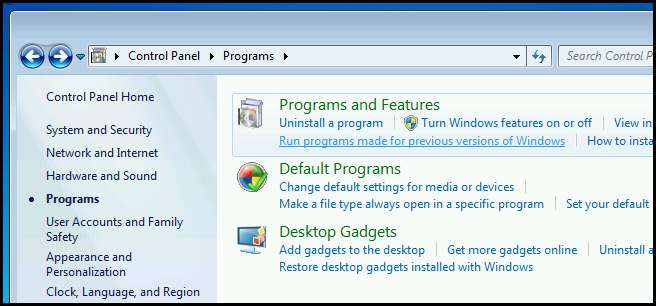
پھر اعلی درجے کی توسیع کریں اور غلطیوں کو خود بخود ٹھیک کرنے کے آپشن کو غیر منتخب کریں ، پھر اگلا پر کلک کریں۔
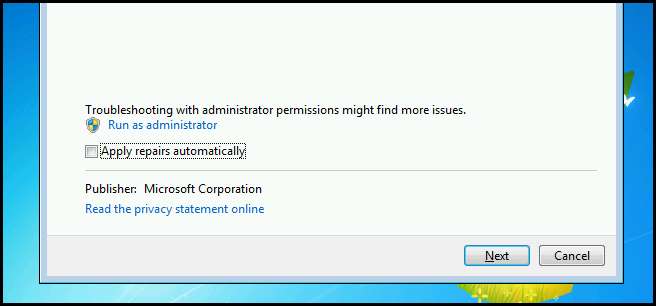
اب براؤز پر کلک کریں اور جس فائل کو آپ چلانے کی کوشش کر رہے ہیں اسے ڈھونڈیں ، پھر اگلا پر کلک کریں۔
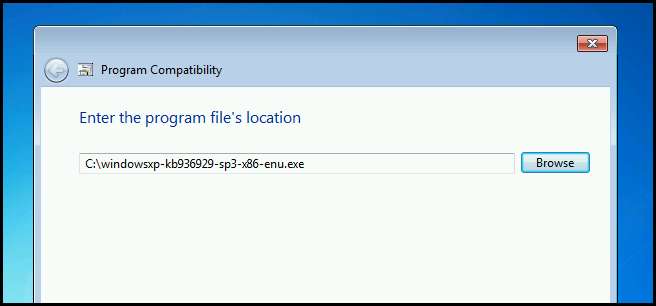
جب اسکین ہو جائے تو تفصیلی معلومات دیکھیں۔
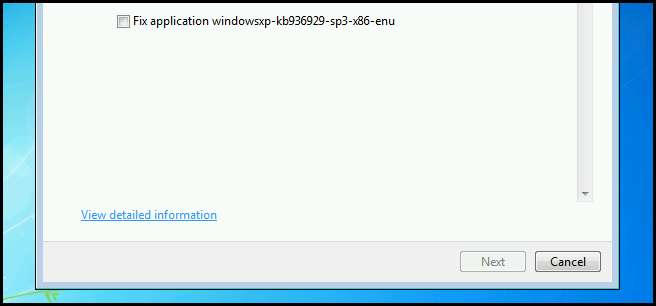
یہاں آپ کو پائے جانے والے مسائل دیکھیں گے۔ جیسا کہ آپ دیکھ سکتے ہیں کہ پیغامات ہمیشہ اتنے مددگار نہیں ہوتے ہیں ، لیکن کم از کم اب آپ جان لیں گے کہ آپ کی درخواست چلانے میں دشواری کا سامنا کرنا پڑتا ہے۔
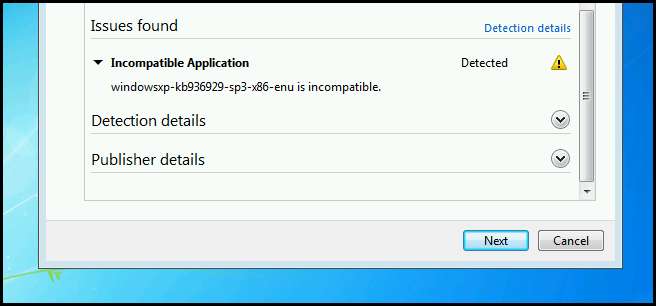
مطابقت موڈ کا استعمال کرتے ہوئے
اگر آپ جس ایپلیکیشن کو چلانے کی کوشش کر رہے ہیں وہ خاص طور پر ونڈوز کے پچھلے ورژن کے لئے ڈیزائن کیا گیا تھا ، تو آپ مطابقت کے موڈ کا استعمال کرکے پرانے ماحول کی نقل اور کوشش کرسکتے ہیں۔ ایسا کرنے کے ل the ، جس پروگرام میں آپ چلانا چاہتے ہیں اس پر دائیں کلک کریں اور سیاق و سباق کے مینو سے خصوصیات منتخب کریں۔
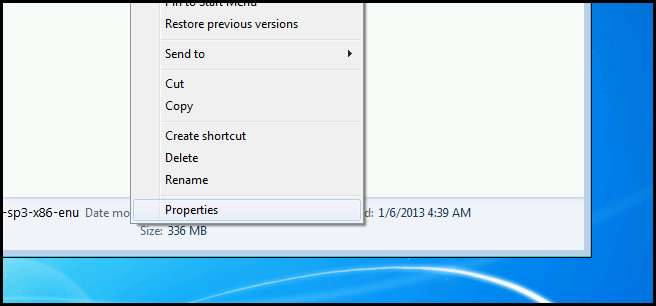
پھر مطابقت والے ٹیب پر جائیں۔
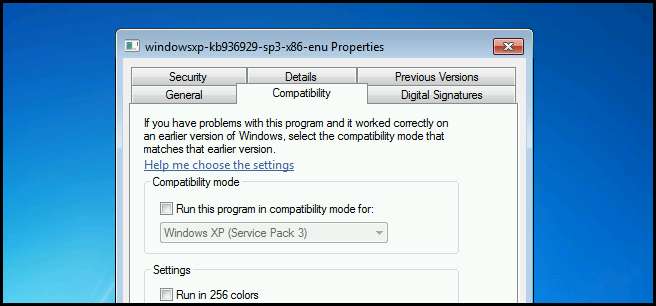
یہاں آپ آپریٹنگ سسٹم کا ماحول مقرر کرسکیں گے۔ آپ یہ چیک باکس کو منتخب کرکے اور ڈراپ ڈاؤن سے آپریٹنگ سسٹم کا انتخاب کرکے کرسکتے ہیں۔
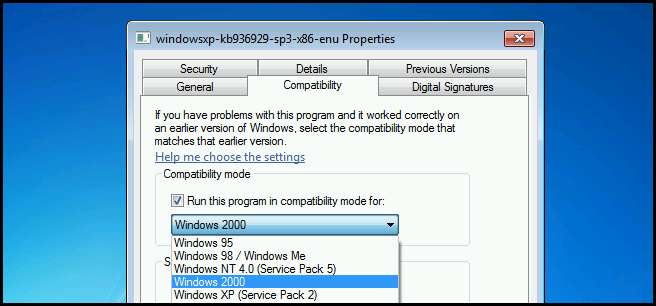
درخواست مطابقت ٹول کٹ کا استعمال کرتے ہوئے
درخواست مطابقت ٹول کٹ کی مکمل طاقت اس مضمون کے دائرہ کار سے باہر ہے ، لیکن ایک ٹول ہے جس کے بارے میں آپ کو جاننے کی ضرورت ہے۔ انٹرنیٹ ایکسپلورر مطابقت ٹیسٹ ٹول آپ کو انٹرنیٹ ایکسپلورر کے آنے اور آنے والے ریلیز کی مطابقت کے ل your اپنی مقامی انٹرانیٹ سائٹوں کی جانچ کرنے کی سہولت دیتا ہے۔ شروع کرنے کے لئے آگے بڑھیں اور اسے لانچ کریں۔
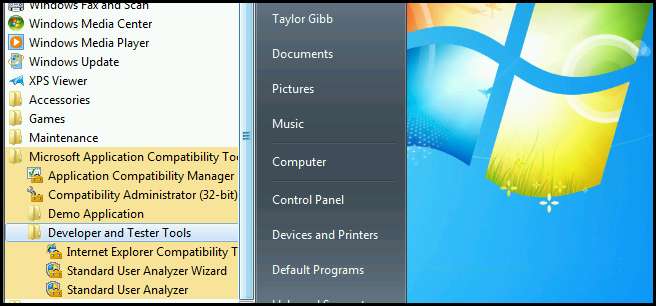
پھر قابل بٹن پر کلک کریں۔
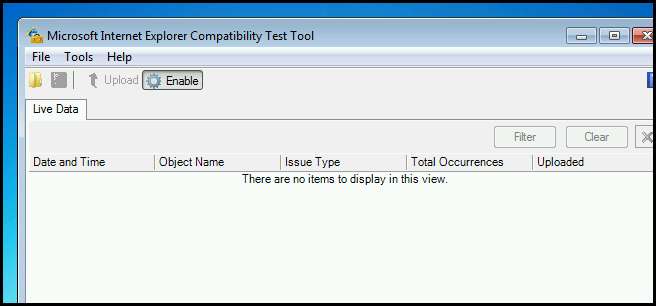
اب انٹرنیٹ ایکسپلورر کھولیں ، اور پہلی چیز جو آپ دیکھیں گے وہ اسٹیٹس بار میں ایک چھوٹا سا کلپ بورڈ ہے۔ اگر آپ اس پر کلک کرتے ہیں تو آپ کو ایک میسج باکس ملے گا جس میں بتایا گیا ہے کہ براؤزر مطابقت کی تشخیص کرنے میں مصروف ہے۔ بس آپ کو اپنے ویب صفحات کو براؤز کرنے کی ضرورت ہے جیسے آپ عام طور پر کریں گے۔ ایک بار جب آپ کام کرلیں ، انٹرنیٹ ایکسپلورر کو بند کردیں۔

ذیل میں آپ ان مسئلوں کو دیکھ سکتے ہیں جن کو میں نے براؤز کیے ہوئے ویب صفحات کے ساتھ ٹول پایا ہے۔ اب آپ اس رپورٹ کو محفوظ کرسکتے ہیں اور اسے ڈویلپرز کو بھیج سکتے ہیں۔
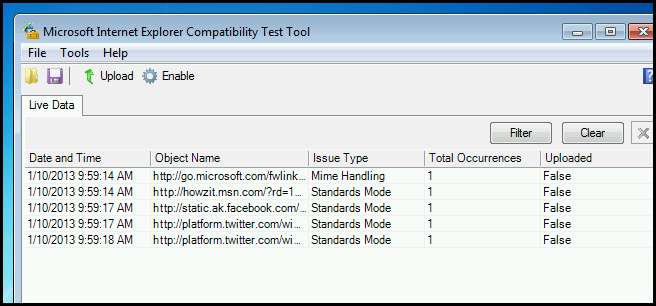
درخواست کی پابندیاں
اب جب کہ ہمارے پاس ایپلی کیشنز کا انتظام ہورہا ہے جو ہم ختم ہوجانا چاہتے ہیں ، آئیے ان ایپلی کیشنز کے انتظام پر ایک نظر ڈالیں جو ہم چلانے کے لئے نہیں چاہتے ہیں۔ ہمارے ماحول میں چلنے والے سافٹ وئیر کو محدود کرنے کے لئے ہم جن طریقوں کا استعمال کرسکتے ہیں ان میں سے ایک سافٹ ویئر پابندی والی پالیسی کا استعمال ہے ، جسے SRP بھی کہا جاتا ہے۔ اگرچہ یہ عام طور پر ایکٹو ڈائریکٹری اور گروپ پالیسی کے ذریعے کیا جاتا ہے ، ہم اپنی مقامی مشین پر ایک ایس آر پی تشکیل دیں گے۔
سافٹ ویئر پابندی کی پالیسیاں مشینوں پر لاگو ہوتی ہیں نہ کہ صارفین پر۔ پالیسی بنانے کے لئے گروپ پالیسی مینجمنٹ ایڈیٹر کھولیں اور اس پر جائیں:
کمپیوٹر کی تشکیل \ ونڈوز کی ترتیبات \ سیکیورٹی کی ترتیبات \ سافٹ ویئر پابندی کی پالیسیاں
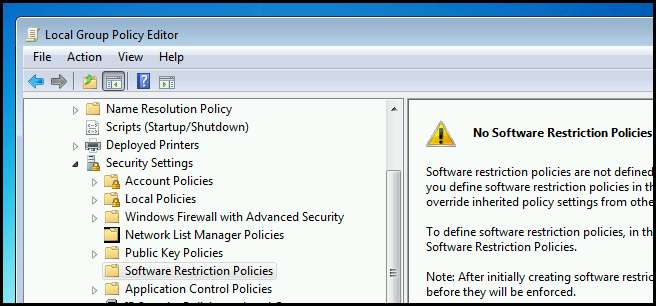
پہلی چیز جس کی آپ کو ضرورت ہے وہ ہے کہ دائیں کلک کرکے اور سافٹ ویئر کی پابندی کی پالیسیاں منتخب کرکے ایک پالیسی بنائیں۔
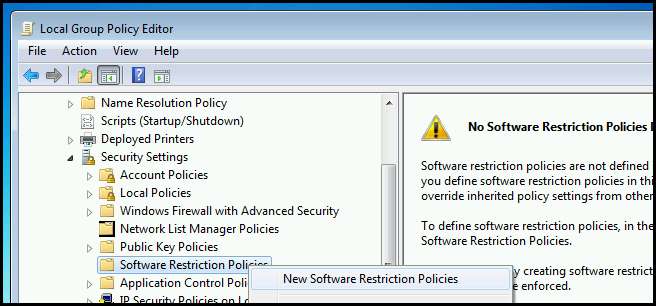
پھر سیکیورٹی کی سطح پر جائیں۔ سیکیورٹی کی 3 سطحیں ہیں۔
- اجازت نہیں ہے - کوئی بھی سافٹ ویئر بطور ڈیفالٹ چلتا نہیں ہے ، صرف وہ سوفٹ ویئر چل سکتا ہے جس کی آپ صریحا allow اجازت دیتے ہو۔
- بنیادی صارف - ان تمام سافٹ ویر کو اجازت دیتا ہے جن کو چلانے کے ل to ایڈمن مراعات کی ضرورت نہیں ہوتی ہے۔
- محدود نہیں - تمام سوفٹویئر چلتے ہیں ، سوائے سوفٹ ویئر کے جس کی آپ واضح طور پر تردید کرتے ہیں۔
پھر رکاوٹ غیر پر کلک کریں اور اسے ڈیفالٹ بنائیں۔
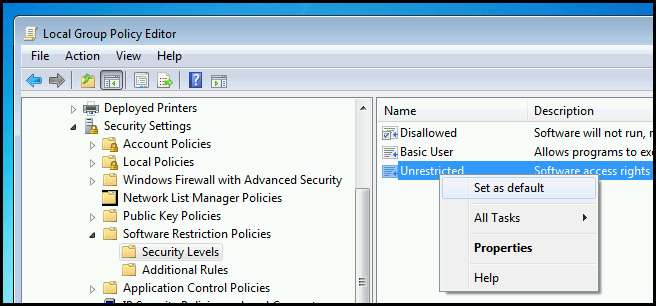
اب ہمیں قواعد کے سیکشن پر جانے اور ایک نیا قاعدہ شامل کرنے کی ضرورت ہے۔ 4 قسم کے قواعد ہیں۔
- ہیش - کالعدم ہیشوں کی فہرست کے خلاف قابل عمل جانچ پڑتال کرتا ہے
- سرٹیفکیٹ - ایپلی کیشنز کو چلنے سے روکنے کے لئے ڈیجیٹل سرٹیفکیٹ استعمال کرتا ہے
- راستہ - مکمل اہلیت والے راستے پر مبنی درخواستوں پر پابندی ہے
- زون - فائل دیکھنے کے لئے متبادل ڈیٹا اسٹریمز استعمال کرتا ہے ، اور اس معلومات پر اس پر پابندی عائد ہے۔
اس مثال کے طور پر ہیش کا قاعدہ ٹھیک ٹھیک کام کرے گا۔
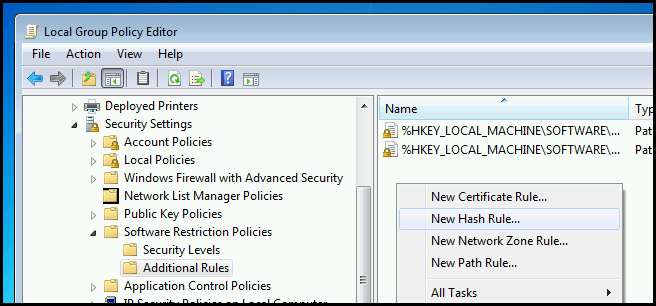
پھر براؤز بٹن پر کلک کریں اور منتخب کریں:
C: \ Windows \ System32 \ mspaint.exe
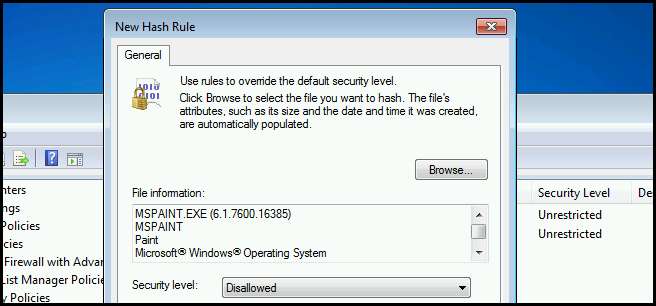
ایک بار جب آپ قاعدہ کا اطلاق کرلیں ، پینٹ کو لانچ کرنے کی کوشش کریں۔
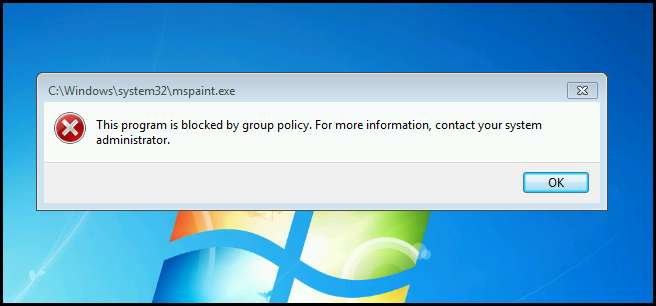
صرف شروع کرنے سے درخواستوں کو روکنا
اسکرپٹ کِڈی وائرس ڈویلپرز کے ذریعہ استعمال ہونے والے سب سے عام طریقوں میں سے ایک یہ ہے کہ اسٹارٹ اپ کے وقت خود کو بدنیتی پر مبنی کوڈ بنانا ہے۔ اسٹارٹ اپ آئٹمز کا انتظام کرنے کا ایک آسان طریقہ MSConfig نامی ایک افادیت کا استعمال ہے۔ اس کو لانچ کرنے کے لئے رن باکس لانے کے لئے ونڈوز + کی بورڈ مرکب دبائیں پھر ایم ایس کوفگ ٹائپ کریں اور انٹر کو دبائیں۔
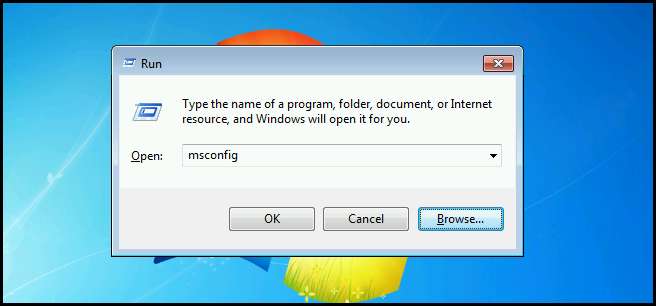
جب ایم ایس کونفگ کھلتا ہے تو ، اسٹارٹ اپ ٹیب پر سوئچ کریں۔ یہاں آپ آسانی سے ایسے پروگراموں کو غیر فعال کرسکتے ہیں جو انچیک کرکے خود بخود شروع ہو رہے ہیں۔
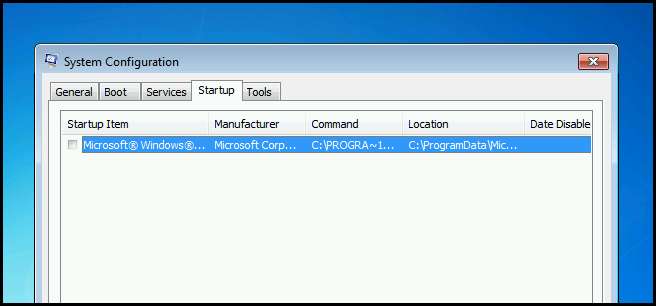
حالانکہ حالانکہ ، ڈویلپرز نے MSConfig سے اشیاء کو چھپانے کے طریقے تلاش کرلیے ہیں اور انہیں صرف اندراج میں ہی دکھائیں۔ رجسٹری میں دو مقامات ہیں جہاں ونڈوز آپ کو ابتدائیہ اشیاء شامل کرنے کی اجازت دیتا ہے:
- HKEY_LOCAL_MACHINE \ سافٹ ویئر \ مائیکروسافٹ \ ونڈوز \ موجودہ ورژن ers چلائیں
- HKEY_CURRENT_USER \ سافٹ ویئر \ مائیکروسافٹ \ ونڈوز \ موجودہ ورژن \ چلائیں
HKEY_LOCAL_MACHINE چھتہ میں اندراجات مشین میں موجود تمام صارفین کے لئے پھانسی دے دی جارہی ہیں جبکہ HKEY_CURRENT_USER میں اندراجات صرف موجودہ صارف کے لئے انجام دی گئیں ہیں۔
گھر کا کام
- کیوں ہو 16 بٹ ایپلی کیشنز تعاون یافتہ نہیں ہیں ونڈوز 7 کے x64 ورژن پر؟
پیر کے روز ہمارے اگلے گیک اسکول آرٹیکل کے مطابق بننا یقینی بنائیں ، جہاں ہم منتظم کے نقطہ نظر سے آئی ای کی ترتیبات کا انتظام کرنے کا طریقہ بتائیں گے۔
اگر آپ کے کوئی سوالات ہیں تو آپ مجھے ٹویٹ کرسکتے ہیں taybgibb ، یا صرف ایک تبصرہ چھوڑیں۔







